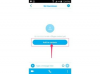Crédit d'image : boyarkinamarina/iStock/Getty Images
Le SMC, ou System Management Controller, est un sous-système d'ordinateurs Mac contenant des puces Intel qui contrôlent certaines fonctionnalités matérielles. Vous pouvez réinitialiser le SMC de votre MacBook Pro si vous rencontrez certains problèmes matériels en vous déconnectant la batterie et le câble d'alimentation puis en appuyant sur le bouton d'alimentation pour vider les condensateurs de tout restant Puissance. Malheureusement, aucun message de confirmation ne s'affiche lorsque vous réinitialisez le SMC; le seul moyen de confirmer que vous avez bien réinitialisé le MacBook Pro SMC est de vérifier que tous les systèmes contrôlés par le SMC fonctionnent correctement.
Étape 1
Allumez votre MacBook Pro et écoutez les ventilateurs internes. Si les ventilateurs tournent à pleine vitesse et sont constamment bruyants, même lorsque le système n'exécute aucun processus ou est déjà froid, la réinitialisation du SMC a échoué.
Vidéo du jour
Étape 2
Cliquez sur "Apple" dans le menu Fichier sur le bureau Mac et sélectionnez "Veille". Appuyez sur le bouton "Power" pour réveiller votre MacBook Pro. Si le MacBook Pro n'entre pas en mode veille ou ne sort pas du mode veille ou si le bouton "Alimentation" ne répond pas ou si le système s'éteint de manière aléatoire, la réinitialisation du SMC a échoué.
Étape 3
Placez votre main sur le capteur de lumière ambiante à côté de la webcam sur l'écran du MacBook Pro. Vérifiez que la luminosité de l'écran s'adapte automatiquement au changement de luminosité. Si l'écran ne s'ajuste pas ou si le rétroéclairage du clavier ne fonctionne pas, la réinitialisation du SMC a échoué. Notez que certains modèles de MacBook Pro n'offrent pas cette fonctionnalité; assurez-vous que votre modèle offre un réglage de la lumière ambiante avant de tester.
Étape 4
Exécutez des applications sur le MacBook Pro et recherchez un ralentissement anormal du système, particulièrement évident lorsque vous exécutez très peu d'applications. Si l'ordinateur affiche l'un de ces symptômes, la réinitialisation du SMC a échoué.
Étape 5
Branchez les périphériques sur les ports de l'ordinateur et essayez de vous connecter à un réseau Wi-Fi à l'aide de la fonction AirPort. Si le MacBook ne reconnaît pas les appareils ou ne se connecte pas au réseau, la réinitialisation du SMC a échoué.